概要
iTunes或はiCloudがあれば、データ紛失せずにiPhoneのリセットは簡単に完成できます。EelPhone DelPassCodeを利用することで、パスワードがなくても僅かなクリックでiPhone設定をリセットすることができます。
普通な場合、設定>通常に入り、ページの底の「リセット」を選択してiPhoneをリセットすることができます。「リセット」のセクションをタップしたら、パスコードを輸入することが求められます。そのパスコードはiPhone画面のパスコードです。iPhone画面パスコードがない場合、iPhoneリセットの仕方は何ですか?パスコードがなくてiPhoneをリセットしたい方はiPhoneのデータも設置も除去したいと考えられます。しかし、予想外の状況もたくさんあります。設定>通常>リセットに入り、パスワードを輸入してリセットを確認することが求められる場合、パスワードがなくて、或はパスワードを忘れたら、アイフォンを強制にリセットする方法は何ですか?
古い画面ロックパスコードを取り除き、新しい画面パスコードを設定することができます。そうすると、パスコードを輸入してiPhoneリセットを確認することが求められる時、我々は正確なパスコードを輸入することができます。パスコードがなくてiPhoneをリセットする方法があります。適当な方法を選択してください。
パート1:パスワードがなくてiPhoneを無料にリセットします
iTunes或はiCloudがあれば、例えパスワード及びパソコンがなくてもiPhoneをリセットすることができます。しかし、この方法は限界があります。詳細なステップを確認しましょう。
パスコードがなくてiTunesを利用してiPhoneをリセットする方法は何ですか。
この方法を利用したい方とiPhoneをリセットしたい方はパソコンでiPhoneをiTunesに接続しなければなくて、パスコードを輸入してiPhoneをiTunesに接続することも必要です。パスコードを準備してください。
ステップ 1: iTunesを最新バージョンにアップデートします。iPhoneをiTunesに同期化したことがあることを確保してください。
ステップ 2: iPhoneをiTunesに接続します。iTunesのホームページで、iTunesに接続したことがあるiPhoneデバイスが見えます。
ステップ 3: 接続されたデバイスの概要で「iPhone復元」が見えます。それをタップしてください。
iPhone復元に少々お待ちください。その後、新しいiPhoneが手に入れます。iPhoneのパスコードを設定してください。今後、iPhoneをリセットしたい場合、このパスコードを輸入してください。
パスコード及びパソコンがなくてiCloudを利用してiPhoneをリセットします
パソコンでApple ID及びApple IDパスコードを輸入してiCloudに入ってください(パソコンがない方は他のiPhoneで操作してください)。Apple ID及びApple IDパスコードがない方はパート2のiPhoneリセット方法を確認してください。
ステップ 1: パソコン或はiデバイスでApple ID及びApple IDパスコードを輸入してiCloudにサインインします。
ステップ 2: iCloudのホームページの「マイiPhoneを見つけ」アイコンをクリックします。
ステップ 3:「マイiPhoneを見つけ」の「全てのデバイス」からリセットしたいデバイスを選択し、タップしてください。
ステップ 4: デバイスで「iPhone除去」をタップしてください。デバイスは画面パスワードさえもない新しいiPhoneになります。新しいiPhone画面パスコードを設定してください。そうすると、次のiPhoneリセットは簡単に完成できます。
パート2:パスコードがなくてiPhoneをリセットする最も速やかな方法
チップ1:EelPhone DelPassCodeを利用して、パスワードなしでiPhoneを初期化します
何の場合にEelPhone DelPassCodeが必要ですか。「iPhoneを探す」機能がオフに設定し、iPhoneの画面ロックパスワードを忘れたのでiPhoneにロックされた場合、パスワードなしでiPhoneを初期化したいなら、EelPhone DelPassCodeをご利用ください。
ステップ 1: Window/MacにEelPhone DelPassCodeを無料にダウンロードします。インストールして立ち上げます。EelPhone DelPassCodeのホームページで「Apple IDロック解除」及び「画面パスコードロック解除」が見えます。後ろの「画面パスコードロック解除」をダブルクリックしてください。

ステップ 2: 開始する前にワーニングをきちんとお読みください。「開始」をクリックしてプロセスを開始します。USBケーブルでiPhoneをパソコンに接続することを忘れないでください。
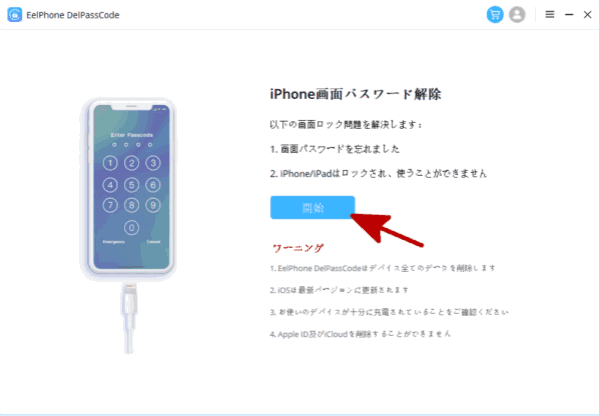
ステップ 3: ツールはiPhoneを自動的に検出します。その後、ツールはオンラインダウンロードする用のファームウェアバージョンを準備します。バージョンがiPhoneに適合することを確認してください。さもないと、手動的に変更することが必要です。その後、「ダウンロード」をクリックしてファームウェアパッケージのダウンロードを開始します。

ステップ 4: ファームウェアパッケージをダウンロードしたら、「解凍中」をクリックしてiPhoneの抽出を開始します。
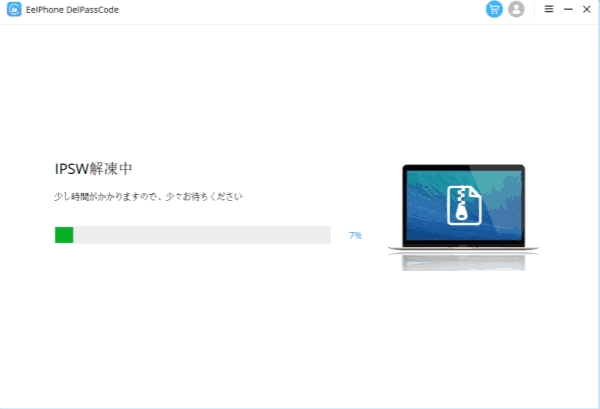
ステップ 5: 抽出終了したらiPhoneのロック解除を開始します。iPhoneは新しいデバイスにリセットされます。

プロセスの最後、iPhoneの新しい画面パスコードをリセットしてください。今後、再度にリセットしたいなら簡単に完成できます。
チップ2:EelPhone Activation Lock Removalを利用して、パスコードなしでiPhoneを初期化します
「iPhoneを探す」機能がオンに設定している場合、パスワードなしでiPhoneを初期化したいなら、EelPhone Activation Lock Removalをご利用ください。このツールは、iPhoneにロックされた後にパスワードなしでiPhoneを初期化する最後の希望です。
ステップ1:パソコンにツールをダウンロードします。Windows パソコンに比べてMACパソコンの操作は簡単なのでMACパソコンをご利用ください。ツールのメインインターフェースに、お知らせは重要なのでまずはそれをよく読んでください。その後、「開始」ボタンをクリックして続きます。

Windowsユーザーなら、Windows版EelPhone Activation Lock Removalの利用ガイド紹介文章に確認ください。
ステップ2:MACにiPhoneをプラグインします。ツールは脱獄データパッケージをiPhoneにダウンロードします。接続を切断しないままで待ってください。

ステップ3:データパッケージがダウンロードされた後、iPhoneを脱獄しましょう。「脱獄開始」ボタンをクリックしてiPhoneの脱獄を開始してください。

ステップ4:脱獄プロセスに少しの操作が必要です。ツールのガイドに従って操作すればよいです。

ステップ5:脱獄プロセス完成後、iPhoneの機種インフォメーションは示されます。その機種インフォメーションをチェックし、「解除開始」をクリックしてパスワードなしでiPhoneを初期化します。

プロセス全過程は僅かな時間とクリックで完成できます。接続を切断しないでください。接続を切断すると、プロセスは失敗してしまいます。
よって、iTunesがあり、しかもiPhoneをiTunesに同期したことがある方はiTunesを利用することで、パスワードがなくてもiPhoneをリセットすることができます。Apple ID及びApple IDパスワードがある方はiCloudを利用することで、パスコードがなくてもiPhoneを無料にリセットすることができます。iTunesもiCloudもない方は心配しないでください。EelPhone DelPassCodeを利用することで、パスワードがなくてもiPhoneをリセットすることができます。EelPhone DelPassCodeの「画面パスコードロック解除」を利用することで、iPhoneを新しいiPhoneにリセットすることができ、設定>通常>リセットに従ってiPhoneをリセットする必要がありません。iPhoneの為に新しいパスコードを設置しましょう。今後のリセットは簡単に完成できます。
原田薫
この文章はアップデートされました: 2021年2月24日

好み
 ご評価をいただいて誠にありがとうございました
ご評価をいただいて誠にありがとうございました




